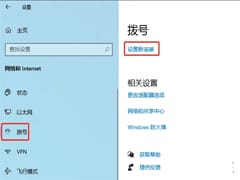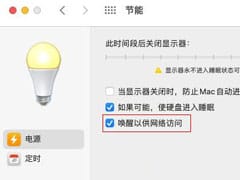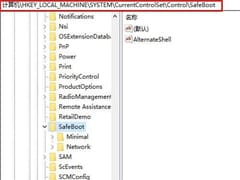返回
U盘使用常见问题及注意事项
电脑技巧
2023-11-05 13:23:45
U盘问题指南:排除故障和保障安全
U盘是我们的数字生活中的宝贵工具,让我们可以轻松存储和传输数据。然而,这些小巧方便的设备有时也会面临问题,影响我们访问宝贵文件的能力。在本指南中,我们将探讨U盘常见的故障及其解决方法 ,以帮助您恢复U盘功能并保护数据安全。
U盘无法读取:排除故障
当您将U盘插入电脑时,却无法识别或读取其中数据,这可能是令人沮丧的。以下是一些排除故障步骤:
- 检查连接: 确保U盘已牢固插入电脑的USB端口。如果USB端口损坏或松动,请尝试另一个端口。
- 尝试另一台电脑: 将U盘插入另一台电脑,检查它是否能够被识别。如果另一台电脑也能识别U盘,则问题可能出在您的电脑上。
- 更新USB驱动程序: 访问电脑制造商的网站,下载并安装最新的USB驱动程序。过时的驱动程序可能导致兼容性问题。
- 使用不同USB端口: 某些USB端口可能无法提供足够的功率或带宽。尝试使用不同的端口,看看问题是否解决。
- 使用磁盘管理工具: 通过Windows磁盘管理工具检查U盘的健康状况。如果U盘损坏或格式化错误,您可能需要将其重新格式化。
- 格式化U盘: 如果其他方法都失败了,您可能需要格式化U盘以恢复其功能。然而,请注意,格式化会擦除U盘上的所有数据。
U盘写入速度慢:优化性能
当您将数据复制到U盘时,写入速度过慢可能会令人沮丧。以下是一些优化U盘写入速度的方法:
- 支持USB 3.0: 确保您的电脑和U盘都支持USB 3.0。USB 3.0的传输速度比USB 2.0快得多。
- 检查剩余空间: U盘剩余空间不足会导致写入速度变慢。确保有足够的可用空间来容纳您要复制的数据。
- 关闭不必要程序: 在复制数据时,关闭不必要的程序可以释放系统资源,提高写入速度。
- 使用不同USB端口: 有些USB端口可能无法提供足够的带宽。尝试使用不同的端口,看看问题是否解决。
- 更新USB驱动程序: 更新USB驱动程序可以解决兼容性问题和优化性能。
U盘容易感染病毒:确保安全
U盘因其便携性而容易感染病毒和恶意软件。以下是一些保护U盘安全的方法:
- 使用杀毒软件扫描: 在将U盘插入电脑之前,使用杀毒软件对其进行扫描,以检测和清除潜在威胁。
- 避免公共电脑: 公共电脑上的U盘可能被病毒感染。尽量避免在公共电脑上使用U盘。
- 不要打开陌生电子邮件附件: 来自陌生人的电子邮件中的U盘附件可能包含病毒。不要打开它们。
- 使用安全软件: 在您的电脑上安装安全软件,以实时保护它免受病毒和其他恶意软件的侵害。
U盘丢失或损坏:数据保护
U盘可能意外丢失或损坏,导致数据丢失。以下是一些保护U盘中数据的步骤:
- 备份数据: 定期备份U盘上的数据,以防止丢失或损坏。
- 加密数据: 如果您在U盘上存储敏感数据,请使用加密软件对其进行加密。加密可以保护数据不被未经授权的人访问。
- 小心保管: 妥善保管U盘,避免将其放在容易丢失或损坏的地方。
U盘使用注意事项:延长寿命
- 避免长时间插入: 当您不使用U盘时,将其从电脑上拔出,以延长其寿命。
- 保护环境: 避免将U盘暴露在极端温度或潮湿环境中。这些条件可能会损坏U盘。
- 防止跌落和碰撞: 跌落或碰撞会损坏U盘。小心处理U盘,避免任何粗暴行为。
- 避免存储重要数据: 虽然U盘很方便,但它们不适合存储重要或不可替代的数据。使用更可靠的存储解决方案,如外部硬盘驱动器或云存储。
常见问题解答
1. U盘格式化后丢失了数据。如何恢复?
您可以使用数据恢复软件尝试恢复丢失的数据。但是,成功恢复的可能性取决于文件损坏的程度。
2. U盘上写保护是什么意思?
写保护是一种安全措施,可防止对U盘进行意外修改。可以通过调整U盘上的物理开关或使用软件来禁用写保护。
3. U盘无法格式化。怎么办?
这可能表明U盘损坏或格式不兼容。尝试使用不同的格式化工具或在另一台电脑上格式化U盘。
4. U盘显示为只读。如何解决?
这通常是由于写保护或文件权限造成的。检查写保护开关并确保您具有更改文件权限的权限。
5. U盘无法在Mac上使用。如何解决?
U盘可能需要重新格式化为Mac兼容的文件系统,如HFS+或APFS。您可以使用“磁盘工具”应用程序执行格式化操作。